在使用Photoshop编辑图像的过程中,时常需要对图像的显示比例进行调整,从而能更清晰观察图像的局部和整体,这样才能更好地把握整体与局部画面的关系。那么,我们该如何调整图像的显示比例呢?
调整图像显示比例:
用ps打开一张图片,使用“缩放工具”按钮可以将图像在屏幕上的显示比例进行放大和缩小(但这并没有改变图像的真实大小),首先选择工具栏中的“放大镜图标”,或者用缩放工具的快捷键:Z。选中选项栏中的“放大”按钮就可以切换到放大模式,此时在画布中单击鼠标左键就可以缩小图像;选中选项栏中的“缩小”按钮就可以切换到缩小模式,在画布中单击鼠标左键就可以缩小图像。
放大窗口快捷键:Ctrl++ 缩小窗口快捷键:Ctrl–
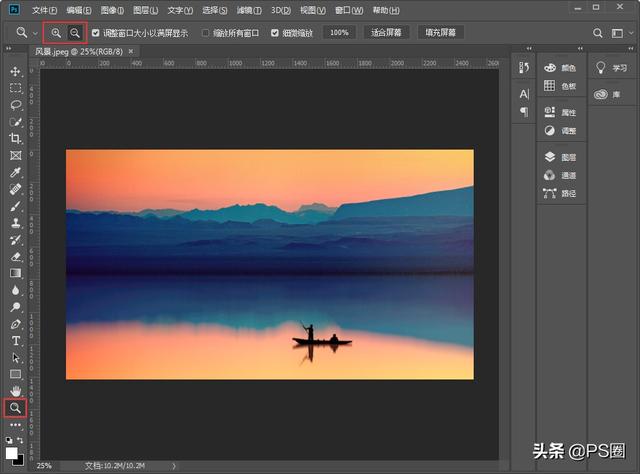
如果当前使用的是放大模式,那么按住Alt键就可以切换到缩小模式;如果当前使用的是缩小模式,那么按住Alt键可以切换到放大模式。在选项栏中还包含多个设置选项,如图:

调整窗口大小以满屏显示:在缩放窗口的同时自动调整窗口的大小。使用此功能时,需要将吸附在标签栏上的文件窗口向下拖动,使该文件窗口独立,同时取消“细微缩放”选项。此时“放大”或“缩小”图像,就会看到窗口随着图像等比例放大或缩小。如图:
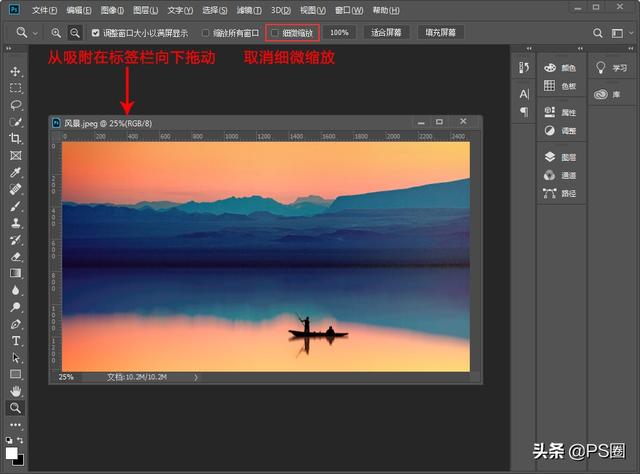
缩放所有窗口:选中该选项后,将同时缩放所有打开的文档窗口。
细微缩放:选中该选项后,在画面中单击并向右侧或左侧按住鼠标左侧并拖拽鼠标,能够以平滑的方式快速放大或缩小窗口。
100%:单击该按钮,图像将以实际像素比例进行显示。也可以双击工具栏的“缩放工具”来实现相同的操作。
适合屏幕:单击该按钮,可以在该图像文件窗口中最大化显示完整的图像。
填充屏幕:单击该按钮,可以在整个屏幕范围内最大化显示完整的图像。
最后,大家可以按照下面的要求进行调整图像显示比例练习:
- 用鼠标、用快捷键分别练习选中“缩放工具”
- 打开一个图像,选中“缩放工具”后,按住Alt键切换“放大”和“缩小”模式,对图像进行放大或缩小
- 使用选项栏上面的选项,对图像进行“放大”、“缩小”练习




















 485
485

 被折叠的 条评论
为什么被折叠?
被折叠的 条评论
为什么被折叠?








